Windows ได้รับการกำหนดให้เป็นหนึ่งในระบบปฏิบัติการที่เปิดกว้างที่สุดสำหรับการปรับแต่งโดยไม่ลืม Android. Windows ได้อนุญาตให้ผู้ใช้หลายเวอร์ชันใช้ไลบรารีรูปภาพส่วนบุคคลเพื่อ ปรับแต่งวอลเปเปอร์. ปัญหาคือ สุดท้ายแล้ว ภาพเดิมๆ ก็ซ้ำกันเสมอ วิธีแก้ปัญหานี้คือการใช้ 2 แอปพลิเคชั่นฟรีที่เราแสดงให้คุณเห็นด้านล่าง
ที่ ITIGIC เรามุ่งเน้นที่การค้นหาวิธีแก้ไขปัญหาระบบปฏิบัติการเสมอ ค้นหาจากภายใน นั่นคือ โดยไม่ต้องพึ่งบุคคลที่สาม แอปพลิเคชัน แอปพลิเคชันที่ท้ายที่สุด ไม่ได้ทำอะไรมากไปกว่าการเติมขยะในคอมพิวเตอร์ของเรา ขึ้นอยู่กับเวอร์ชันของ Windows ที่เรามี เราสามารถใช้แอปพลิเคชันอื่นได้
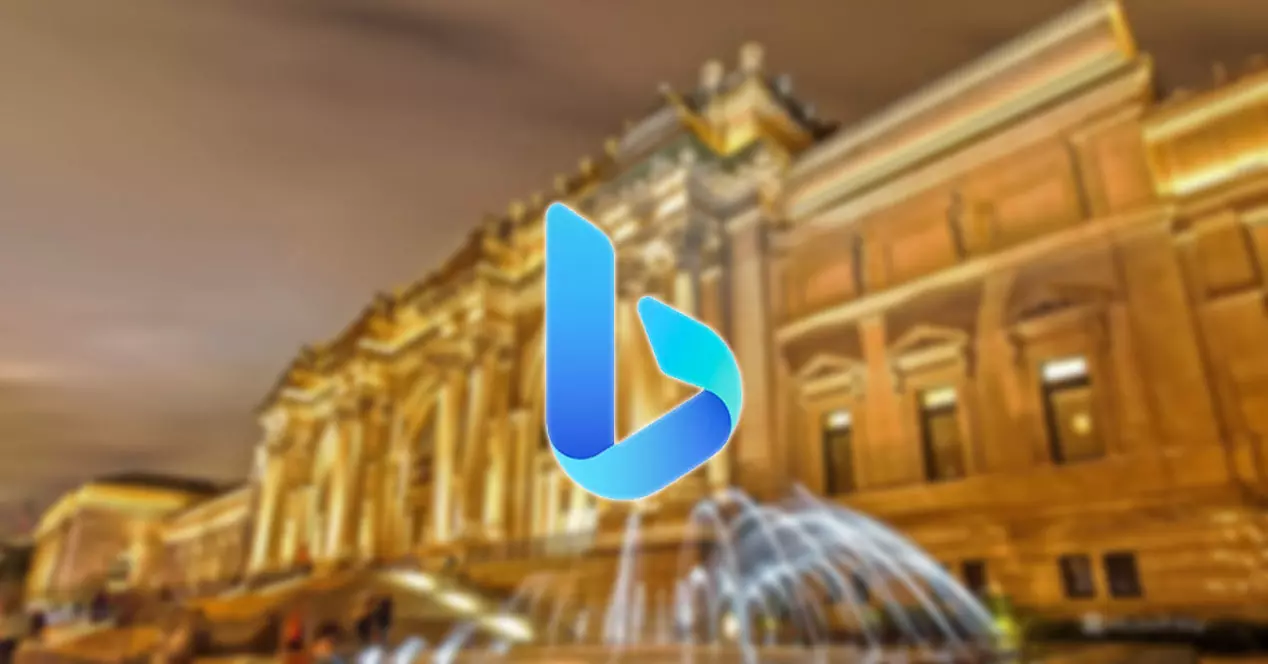
BingWallpaper สำหรับ Windows 10
หนึ่งในคุณสมบัติหลักและน่าสนใจที่สุดของ Bing ไมโครซอฟท์เสิร์ชเอ็นจิ้นคือวอลเปเปอร์ของเครื่องมือค้นหา ต่างจาก Google ซึ่งให้พื้นหลังหน้าจอสีขาวและกล่องข้อความแบบเดียวกันแก่เราซึ่งเราสามารถป้อนคำค้นหา Bing มีภาพพื้นหลังที่สวยงามและเราพบช่องค้นหา
หากคุณเคยชินกับการใช้ Bing คุณต้องทำเป็นระยะๆ เพื่อเพลิดเพลินกับวอลเปเปอร์ที่มีให้เราทุกวัน และคุณต้องการให้ Windows เวอร์ชันของคุณทำเช่นเดียวกัน วิธีแก้ปัญหาคือใช้แอปพลิเคชัน Bing Wallpaper
งานวอลเปเปอร์ Bing กับทั้ง Windows 10 และ Windows 11 อย่างไรก็ตาม สำหรับ Windows เวอร์ชันล่าสุดนี้ Microsoft ได้แนะนำฟังก์ชันดั้งเดิมที่ทำสิ่งเดียวกันโดยไม่ต้องติดตั้งแอปพลิเคชันเพิ่มเติม เนื่องจากเราจะอธิบายในส่วนต่อไปนี้
สิ่งแรกที่เราต้องทำคือดาวน์โหลดแอปพลิเคชั่น Bing Wallapaper ผ่านรายการต่อไปนี้ ลิงค์ ไปที่เว็บไซต์ของ Microsoft และติดตั้งบนคอมพิวเตอร์ของเรา ก่อนเริ่มการติดตั้ง โปรแกรมติดตั้งจะเชิญให้เราเปลี่ยนเครื่องมือค้นหาเริ่มต้นและโฮมเพจในเบราว์เซอร์ทั้งหมดที่เราติดตั้งไว้
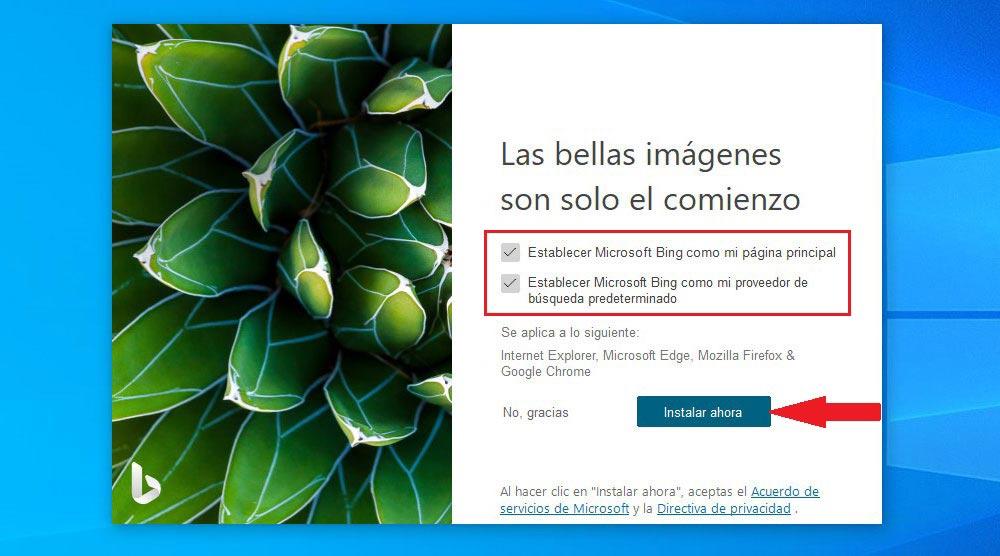
เมื่อเราติดตั้งแอปพลิเคชันแล้ว แอปพลิเคชันจะทำงานโดยอัตโนมัติในเมนูเริ่มต้นของ Windows 10 เพื่อให้แสดงภาพพื้นหลังที่แตกต่างกันในแต่ละวัน ไม่จำเป็นต้องรีสตาร์ทอุปกรณ์เพื่อให้รูปภาพเปลี่ยนโดยอัตโนมัติ
แต่นอกจากนี้ด้วยแอปพลิเคชั่น Bing Wallpaper วอลล์เปเปอร์ที่แสดงบน ล็อคหน้าจอ Windows 10 ยังถูกแก้ไข รูปภาพที่ไม่ตรงกับที่แสดงเป็นพื้นหลังเดสก์ท็อปของ Windows เราสามารถปิดใช้งานตัวเลือกนี้ได้จากตัวเลือกการกำหนดค่า Windows ใน Personalization > Lock screen
ในส่วนพื้นหลัง ให้คลิกเนื้อหาเด่นของ Windows แล้วเลือกแหล่งที่มาของรูปภาพอื่นๆ
ตัวเลือกการกำหนดค่า
Bing Wallpaper ไม่มีตัวเลือกใดๆ ในการกำหนดค่าวิธีการทำงานของแอปพลิเคชัน ตัวเลือกเดียวที่แอปพลิเคชันเสนอให้เราคือความเป็นไปได้ที่จะเปลี่ยนเป็นภาพพื้นหลังที่ทีมแสดงเมื่อหลายวันก่อนหากเราไม่ชอบภาพที่แสดงในวันนั้น
หากเราต้องการทราบสถานที่ถ่ายภาพ เราต้องเข้าถึงตัวเลือกการกำหนดค่าแอปพลิเคชันผ่านไอคอนแอปพลิเคชันที่อยู่ในส่วนไอคอนที่ซ่อนอยู่ของแถบงาน ในส่วนเดียวกันนั้น ผู้เขียนภาพถ่ายจะแสดงด้วยและหาซื้อได้ที่ไหน ซึ่งส่วนใหญ่เป็น Getty Images
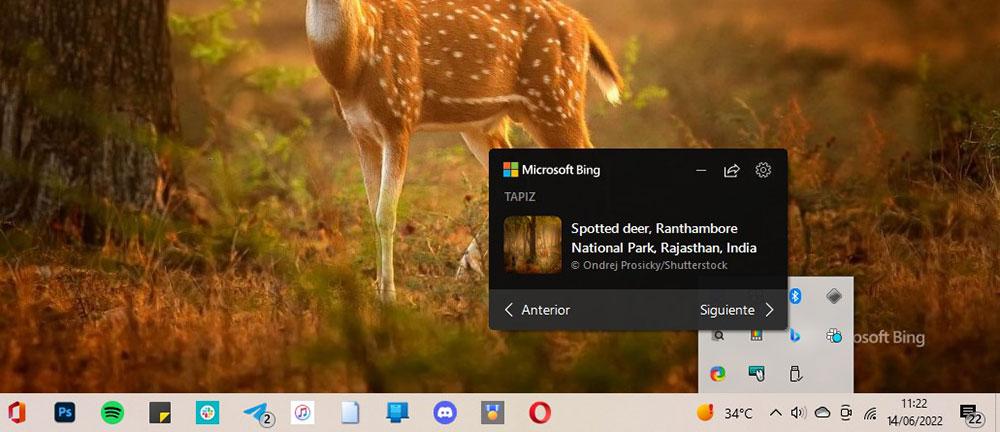
แอปพลิเคชัน Bing Wallapaper ไม่ได้มีเฉพาะใน Windows 10 และ Windows 11 เท่านั้น อันที่จริง เราสามารถติดตั้งและใช้งานได้ บนคอมพิวเตอร์เครื่องใดก็ได้จาก Windows 7 เป็นต้นไป Windows รุ่นต่างๆ ที่เหมือนกับ Windows 10 ก็ให้เราเลือกไดเร็กทอรีของรูปถ่ายเพื่อเลือกให้แสดงเป็นวอลเปเปอร์แบบสุ่ม
ฉันจะปิดการใช้งานได้อย่างไร
ตัวเลือกเดียวที่ Microsoft เปิดให้ผู้ใช้ใช้เพื่อป้องกันไม่ให้แอปพลิเคชัน Bing Wallpaper เปลี่ยนภาพพื้นหลังเดสก์ท็อปโดยอัตโนมัติคือการใช้รูปภาพอื่นที่เราจัดเก็บไว้ในคอมพิวเตอร์ของเรา โดยใช้ปุ่มเมาส์ขวาและเลือก ใช้เป็นพื้นหลังของเดสก์ท็อป หน้าจอ.
หากแอปพลิเคชันยังคงติดตั้งอยู่ไม่กี่วินาทีต่อมาระบบจะแสดงการแจ้งเตือนผู้ใช้ว่า ตรวจพบการเปลี่ยนแปลงของภาพพื้นหลัง และจะเชิญเราคืนค่า Bing Wallpaper เพื่อจัดการภาพพื้นหลัง
Spotlight สำหรับ Windows 11
ด้วยการเปิดตัวการอัปเดต Windows 11 KB5014019 Microsoft ได้แนะนำคุณลักษณะ Windows Spotlight ซึ่งเป็นคุณลักษณะที่ รวมแอพ Bing Wallpaper ลงในระบบ คุณจึงไม่ต้องติดตั้งแอปนี้บนคอมพิวเตอร์ที่มีการจัดการ Windows 11 อีกต่อไป
หากคุณติดตั้งไว้ คุณสามารถถอนการติดตั้งจากคอมพิวเตอร์ของคุณผ่านตัวเลือกการกำหนดค่า Windows ในส่วนแอปพลิเคชัน หากคุณไม่ต้องการถอนการติดตั้ง คุณสามารถใช้งานได้ต่อไปโดยไม่มีปัญหา เนื่องจากทั้งสองฟังก์ชันจะไม่ขัดแย้งกันเมื่อใดก็ได้
ในการเปิดใช้งานฟังก์ชันที่อนุญาตให้ Windows เปลี่ยนพื้นหลังเดสก์ท็อปใน Windows โดยอัตโนมัติ เราต้องเข้าถึงตัวเลือกการกำหนดค่า Windows จากนั้นคลิกที่ Personalization และเปิด Background ในส่วน ปรับแต่งพื้นหลัง คลิกที่กล่องดรอปดาวน์ทางด้านขวาแล้วเลือก เนื้อหาเด่นของ Windows ตัวเลือก
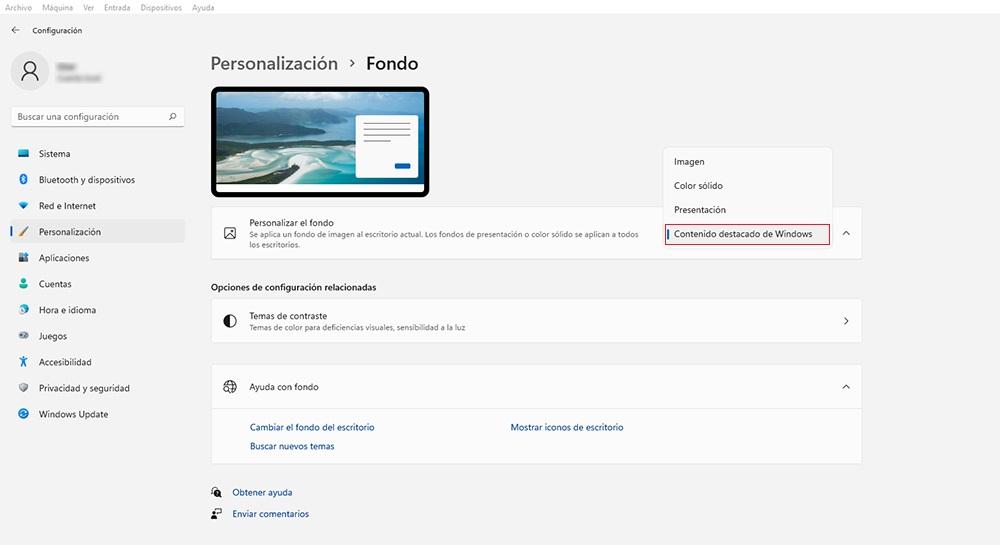
ไม่เหมือนกับ Windows 10 ที่ข้อมูลเกี่ยวกับรูปภาพจะแสดงในส่วนไอคอนที่ซ่อนอยู่ของแถบงาน ใน Windows 11 ข้อมูลนี้จะแสดงผ่านไอคอนบนหน้าจอเดสก์ท็อป ไอคอนจะอยู่ที่ด้านล่างขวาบน
สันนิษฐานว่าในการอัปเดตในอนาคต Microsoft จะทำให้ไอคอนนี้หายไปเพื่อรวมเข้ากับเมนูตัวเลือกทาสก์บาร์เช่นเดียวกับใน Windows 10 ในปัจจุบัน ด้วยวิธีนี้จะช่วยให้ผู้ใช้เพลิดเพลินไปกับเดสก์ท็อปที่สะอาดหมดจดและไม่มีการรบกวนทางสายตา .
ทางเลือกอื่น ๆ
เว้นแต่ว่าคุณมีรสนิยมที่แตกต่างจากคนส่วนใหญ่ หากโซลูชันที่ Bing Wallpaper ให้บริการแก่เรานั้นไม่ใช่สิ่งที่คุณชอบ คุณสามารถลองใช้ทางเลือกอื่นที่เราแสดงให้คุณเห็นด้านล่าง